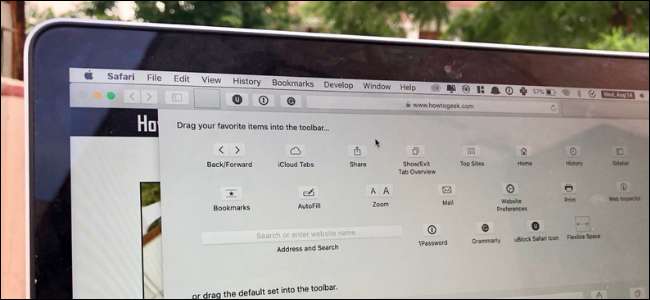
Safari pe Mac are o interfață minimă. Deși nu aveți mult spațiu pentru personalizare sau tematică, puteți schimba butoanele barei de instrumente pentru a se potrivi stilului dvs. de productivitate. Iată cum puteți face ca bara de instrumente Safari să arate și să funcționeze așa cum doriți.
De ce ar trebui să personalizați bara de instrumente Safari?
În mod implicit, bara de instrumente Safari afișează toate pictogramele de extensie activate împreună cu bara URL și butoanele de navigare.

Dacă aveți o mulțime de extensii, vă recomandăm să ascundeți unele din bara de instrumente. De asemenea, vă recomandăm să dezactivați butonul Barei laterale sau butonul Partajare dacă doriți un aspect mai curat.
Când accesați personalizarea barei de instrumente Safari, veți găsi un nou set de butoane pe care le puteți adăuga la bara de instrumente. Comenzi rapide, cum ar fi Filele iCloud, Site-uri de top, Pagina principală, Istoric, Marcaje, Zoom, Mail, Print, Web Inspector etc.
Pentru un utilizator profesionist căruia nu îi place să utilizeze comenzile rapide de la tastatură, accesul rapid la funcții precum Marcaje și Istoric poate fi incredibil de util. Dacă sunteți dezvoltator web, același lucru este valabil și pentru instrumentul Web Inspector.
LEGATE DE: Utilizatorii Mac ar trebui să renunțe la Google Chrome pentru Safari
Cum se personalizează bara de instrumente Safari
Acum, că am răspuns de ce, să trecem la cum. Puteți personaliza bara de instrumente Safari după cum doriți, făcând mai întâi clic pe „Vizualizare” din bara de meniu și apoi selectând „Personalizați bara de instrumente”.
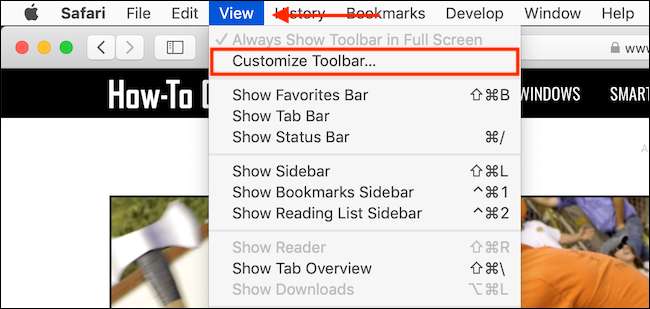
Aceasta va deschide un meniu derulant cu un instrument de personalizare vizuală pentru bara de instrumente. Veți observa că toate pictogramele din bara de instrumente încep să se miște, indicând faptul că acum le puteți muta dacă doriți. Dacă ați încercat să vă reorganizați Ecran de pornire iPhone sau iPad , veți fi familiarizat cu această interfață.

În partea de sus a meniului de personalizare, veți vedea o listă cu toate butoanele disponibile. Aici veți găsi butoane noi precum Istoric sau Marcaje. Dacă doriți să adăugați unul dintre aceste butoane la bara de instrumente, faceți clic pe buton și trageți-l în bara de instrumente.
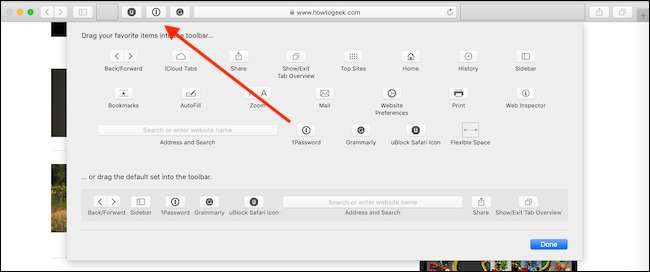
Dacă doriți să eliminați un buton, faceți clic și trageți pictograma din zona barei de instrumente.
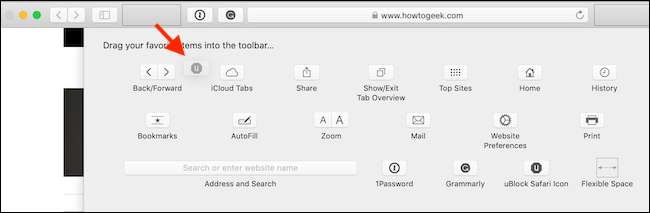
De asemenea, puteți personaliza aspectul barei de instrumente Safari adăugând spațiu gol. Faceți clic pe butonul „Spațiu flexibil” - situat în ultimul rând - și trageți-l în bara de instrumente.
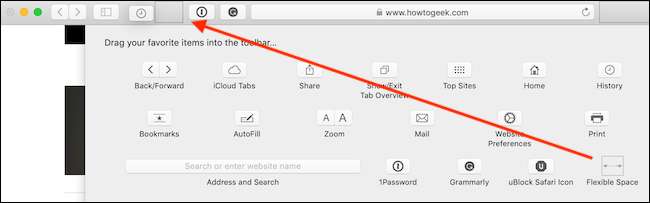
Pentru a elimina spațiul flexibil, faceți clic și trageți-l din bara de instrumente.
Acum că înțelegeți cum funcționează fiecare element, nu ezitați să jucați pentru a obține bara de instrumente Safari să arate și să se simtă așa cum vă place.







